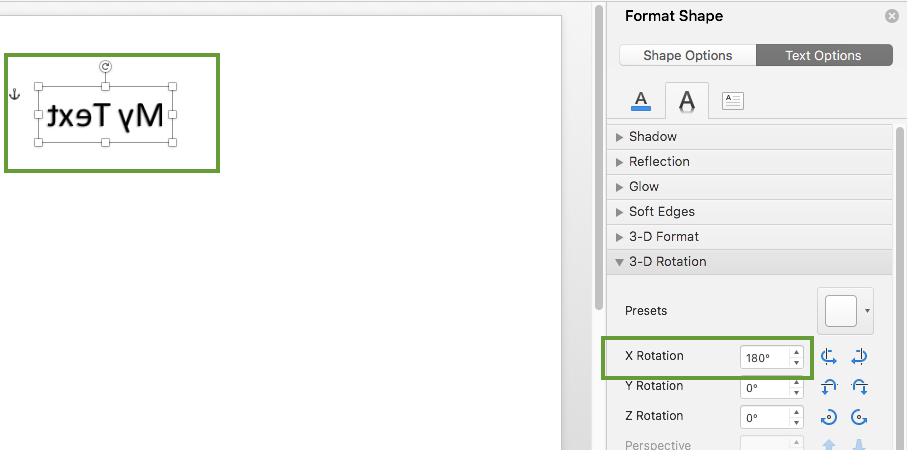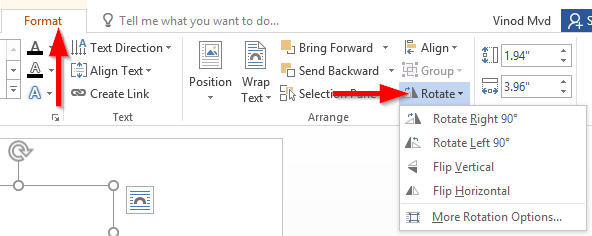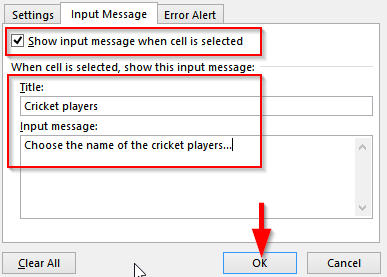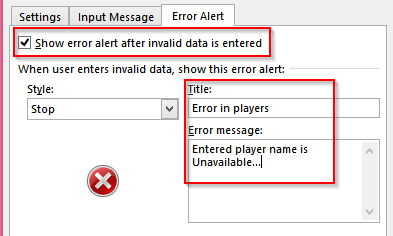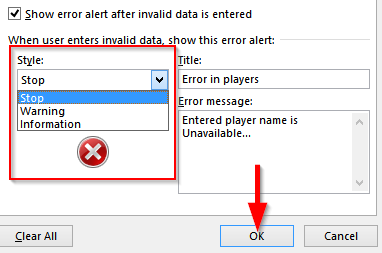És probable que vulgueu validar i estandarditzar l'entrada de l'usuari a Excel mitjançant menús desplegables. Al tutorial d'avui us guiarem pel procés de creació del menú desplegable, validant l'entrada de l'usuari i mostrant un missatge d'error si s'introdueixen dades no vàlides. Més informació sobre tot el procediment pas a pas.
Creeu un full de treball d'Excel del menú desplegable
- Obriu el vostre full de càlcul M Microsoft Excel.
- Ara seleccioneu la cel·la específica on s'ha d'inserir el vostre menú desplegable .
- A continuació, seguiu endavant i feu clic a Dades a la cinta i seleccioneu Validació de dades a la secció del menú Eines de dades .

- A continuació, definirem una llista de valors que es permetran utilitzar al vostre quadre combinat.
- A la pestanya Configuració, premeu el menú desplegable Permetre i seleccioneu Llista .
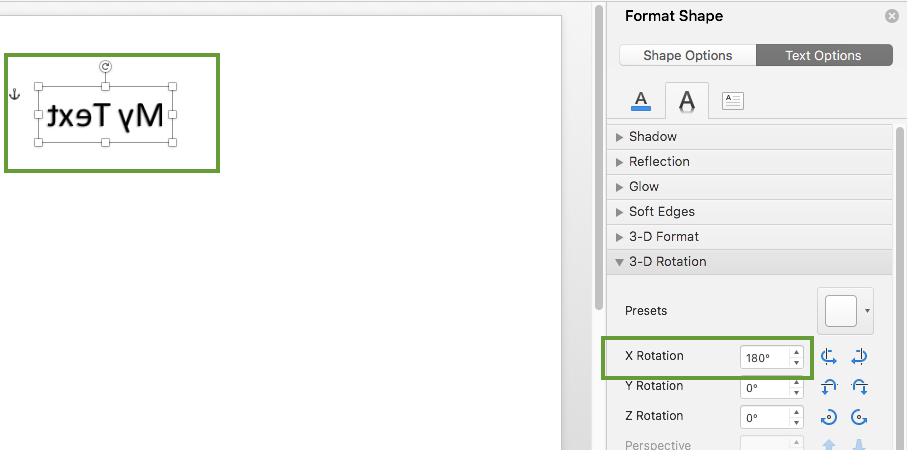
- Al fitxer Font , introduïu els valors que s'han de mostrar al menú desplegable de cel·les.
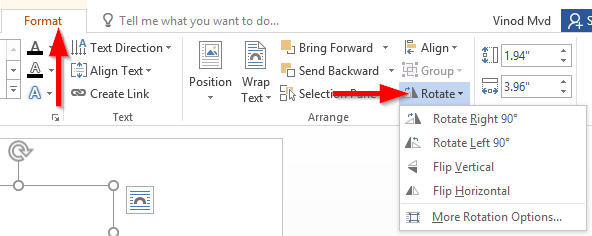
- Important: un mètode més robust és especificar la llista de valors (LOV) en un full de treball diferent. A continuació, associar el LOV amb el camp Font fent clic a la icona del costat dret i assenyalant l'interval de cel·les que té una llista de valors.

- Feu clic a D' acord per inserir un menú desplegable.
Validació de dades
El següent és validar la selecció de l'usuari i mostrar els missatges d'entrada en cas que l'entrada de l'usuari no s'ajusti a la llista de valors permesos.
- Per inserir un missatge d'entrada quan es fa clic a la cel·la del menú desplegable, feu clic a Missatges d'entrada al quadre de diàleg de validació de dades .
- Assegureu-vos que la casella "Mostra el missatge d'entrada..." estigui marcada.
- A continuació, introduïu el títol del vostre diàleg d'usuari i la informació a l'espai proporcionat i seleccioneu D' acord .
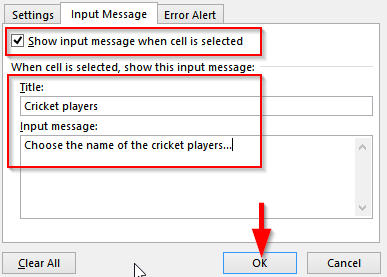
Visualització de missatges d'error
- Per mostrar un missatge d'error quan s'introdueixen dades no vàlides a la cel·la del menú desplegable, feu clic a Missatge d'error al quadre de diàleg de validació de dades .
- Assegureu-vos que la casella " Mostra l'alerta d'error... " estigui marcada.
- Ara introduïu el títol i el missatge d'error, respectivament, que es mostraran si s'han introduït dades no vàlides.
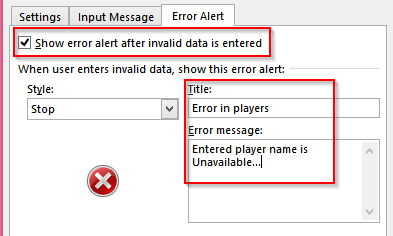
- També podem inserir el símbol d' estil amb el missatge d'error com Stop, warning, information symbols.
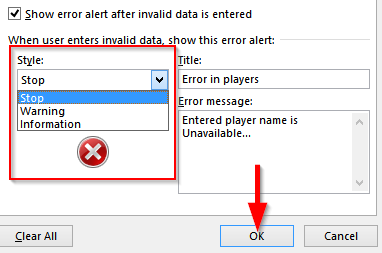
Esteu tot a punt. Gràcies per llegir 🙂